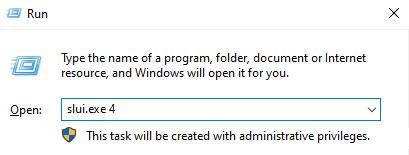Niektorí používatelia hlásili, že po nainštalovaní najnovších aktualizácií do svojho počítača narazili na kód chyby aktivácie systému Windows 10 0x8007007B:
Na tomto zariadení nemôžeme aktivovať systém Windows, pretože sa nemôžeme pripojiť k aktivačnému serveru vašej organizácie. Uistite sa, že ste pripojení k sieti vašej organizácie, a skúste to znova. Ak problémy s aktiváciou pretrvávajú, obráťte sa na pracovníka podpory vašej organizácie. Kód chyby 0x8007007B.
Kvôli tomuto problému čelia problémom súvisiacim s procesom aktivácie operačného systému Windows. Ak chcete tento problém vyriešiť, v dnešnom článku sa zmienime o niektorých metódach, ktoré vám môžu pomôcť opraviť chybu.
Čo je kód chyby 0X8007007B?
S touto chybou sa môžete stretnúť pri pokuse o inštaláciu systému Windows 10 s licenciou pre veľký počet zariadení. Chyba sa zobrazí po zadaní licenčného kľúča a pokuse o aktiváciu systému Windows 10. Táto chyba sa objavuje aj v starších verziách systému Windows, ktoré predchádzali systému Windows Vista.
Existuje niekoľko príkladov výskytu chyby 0x8007007B:
- Systém Windows sa momentálne nedá aktivovať. (0x8007007B)
- Chyba aktivácie: Kód 0x8007007B.
- Chyba aktivácie systému Windows 10 0x8007007B.
- Kód chyby 0x8007007B. Názov súboru, názov adresára alebo syntax menovky zväzku je nesprávna.
- Pri pokuse o aktiváciu systému Windows sa vyskytol problém. Kód chyby 0x8007007B.
- Ak chcete získať kód Product Key, kontaktujte správcu systému. Kód chyby: 0x8007007B.
Príčina kódu chyby 0x8007007
Zdá sa, že najčastejšou príčinou tejto chyby je neúspešné pripojenie k službe správy kľúčov (KMS). Toto je známa chyba v sprievodcovi aktiváciou systému Windows 10, konkrétne v zostave 10240.
Niektorí používatelia uviedli, že k chybe môžu viesť aj poškodené systémové súbory. Poškodené systémové súbory už nefungujú podľa očakávania, čo znamená, že môžu zabrániť sprievodcovi aktivovať pripojenie k serveru KMS.
Treťou príčinou môže byť nelegálna aktivácia systému Windows. Najmä ak ste si kúpili použitý počítač, je veľmi pravdepodobné, že na ňom bol nainštalovaný a aktivovaný Windows 10 nelegálne.
Ako opraviť chybu 0x8007007B pri aktivácii systému Windows 10
Našťastie existuje veľa riešení, ktoré môžu opraviť kód chyby 0x8007007b v systéme Windows 10. Postupujte podľa pokynov na lokalite Quantriman.com, aby ste sa naučili problém a opravili ho v priebehu niekoľkých minút.
Upozorňujeme, že tieto metódy fungujú iba vtedy, ak máte platnú kópiu systému Windows 10 alebo ste si zakúpili legálny kód Product Key.
1. Aktivujte systém Windows pomocou telefónu
Jednou z prvých vecí, ktoré môžete urobiť, je hľadať alternatívne spôsoby aktivácie systému Windows 10. Jedným rýchlym a jednoduchým spôsobom je kontaktovať spoločnosť Microsoft a aktivovať váš systém cez telefón.
Krok 1: Do vyhľadávacieho panela zadajte slui.exe 4 a kliknite na najvhodnejší výsledok.
Prípadne môžete stlačením klávesu Windows a R na klávesnici otvoriť Spustiť. Zadajte slui.exe 4 a kliknite na tlačidlo OK.

Zadajte slui.exe 4
Krok 2: Ak áno, otvorí sa okno Aktivácia telefónu .
Krok 3: Vyberte svoju krajinu a región a potom kliknite na tlačidlo Ďalej.
Krok 4: Zobrazí sa telefónne číslo, na ktoré môžete zavolať a kontaktovať Centrum aktivácie produktov spoločnosti Microsoft. Najprv si budete musieť prezrieť automatizovanú ponuku a odpovedať na tri otázky:
- Ktorý produkt sa pokúšate aktivovať?
- Aktivovali ste už produkt?
- Máte produktový kľúč?
Krok 5: Po skončení automatického upozornenia sa vás opýta, či potrebujete pomoc. Ak chcete byť pripojený k operátorovi, ktorý vám pomôže s aktiváciou systému Windows 10, odpovedzte Áno.
2. Spustite príkaz slmgr.vbs
Slmgr.vbs je licenčný nástroj príkazového riadka. Toto je základný vizuálny skript, ktorý sa používa na konfiguráciu licencovania v systéme Windows a tiež vám pomáha zobraziť stav licencovania vašej inštalácie systému Windows 10/8/7.
Ak chcete spustiť príkaz slmgr.vbs, musíte otvoriť príkazový riadok s právami správcu .
Najprv spustite nasledujúci príkaz:
slmgr.vbs /dlv
Ak je výsledkom GVLK , potom viete, že produkt bol aktivovaný prostredníctvom multilicencie.
Ďalej vykonajte nasledujúci príkaz:
slmgr.vbs –ipk XXXXX-XXXXX–XXXXX–XXXXX–XXXXX
Tento príkaz nainštaluje produktový kľúč.
V príkazovom riadku musíte nahradiť písmeno XX číslom súvisiacim s kódom Product Key.
Ďalej v tom istom okne príkazového riadka vykonajte príkaz:
slmgr.vbs –ato
Tento príkaz aktivuje vašu kópiu systému Windows.
3. Použite príkaz Slui 3

Použite príkaz Slui 3
Na aktiváciu systému Windows môžete použiť aj slui.exe takto:
- Kliknite pravým tlačidlom myši na tlačidlo Štart a vyberte možnosť Spustiť .
- V dialógovom okne zadajte Slui 3 a stlačte kláves
Enter.
- Ak sa na obrazovke zobrazí UAC , stlačte tlačidlo Áno .
- Zadajte 25-miestny kód Product Key a potom kliknite na tlačidlo Ďalej.
Po aktivácii kódu Product Key reštartujte svoje zariadenie so systémom Windows 10.
4. Spustite Poradcu pri riešení problémov s aktiváciou

Použite príkaz Slui 3
Poradca pri riešení problémov s aktiváciou systému Windows 10 vám pomôže identifikovať najbežnejšie problémy s aktiváciou v operačných systémoch Windows. Ak ju chcete povoliť, postupujte podľa týchto krokov:
- Otvorte Nastavenia systému Windows pomocou klávesovej skratky
Win+ I.
- Vyberte položku Aktualizácia a zabezpečenie.
- Vľavo prejdite a vyberte tlačidlo Aktivácia.
- Presuňte sa doprava a kliknite na odkaz Riešenie problémov.
Možno budete musieť chvíľu počkať, kým sa riešenie problémov nedokončí. Potom reštartujte počítač so systémom Windows 10 a skontrolujte, či sa kód chyby 0x8007007B stále zobrazuje.
5. Spustite Kontrola systémových súborov
Krok 1 : Stlačte Windows + X a potom vyberte príkazový riadok (správca), čím otvoríte príkazový riadok s právami správcu .
Krok 2 : V okne cmd zadajte nasledujúci príkaz a stlačte kláves Enter :
sfc/ scannow
Krok 3 : Nechajte dokončiť kontrolu systémových súborov (SFC), pretože to môže chvíľu trvať.

Spustite kontrolu systémových súborov
Krok 4 : Reštartujte počítač a zopakujte vyššie uvedený postup 1 alebo 2.
6. Kontaktujte podporu spoločnosti Microsoft
Bohužiaľ, ak žiadne z vyššie uvedených riešení nefunguje, môžete skúsiť kontaktovať podporu spoločnosti Microsoft. Povedzte im o chybovom kóde a požiadajte ich o zmenu kódu Product Key.
Dúfajme, že po tomto článku môžete opraviť kód chyby 0x8007007b v systéme Windows 10.
Veľa štastia!